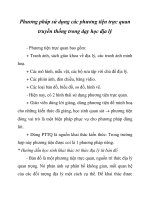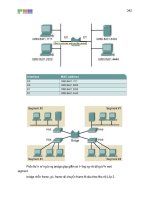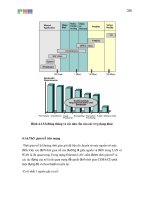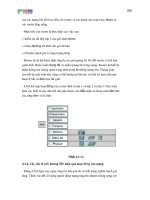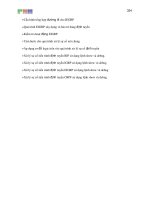HƯỚNG DẪN SỬ DỤNG CÁC PHƯƠNG TIỆN HIỆN ĐẠI
Bạn đang xem bản rút gọn của tài liệu. Xem và tải ngay bản đầy đủ của tài liệu tại đây (2.22 MB, 29 trang )
Phần 4: hớng dẫn cách sử dụng các phơng tiện kỹ
thuật hiện đại
I. Máy tính xách tay (Laptop)
1. Cấu tạo
- Máy tính xách tay đợc sản xuất với hình dáng gọn nhẹ (2.4kg đến 4.5kg), đóng
mở giống nh quyển album cỡ lớn, di chuyển thuận tiện, vì có bộ lu điện nên có thể làm
việc ngay cả khi đang di chuyển trên tầu, xe
- Máy tính xách tay đợc thiết kế gắn liền các thiết bị nh chuột, bàn phím, thiết bị
kết nối mạng (NIC), kết nối Internet (Modem) ngoài ra trên máy còn đợc gắn luôn các
cổng ra cho màn hình, bàn phím, chuột cắm từ ngoài vào.
2. Chức năng và cách hoạt động
- Để sử dụng ta phải gạt chốt mở màn hình đồng thời nâng phần màn hình đến vị
trí thuận tiện.
- Nếu dùng tại vị trí cố định ta nên cắm điện trực tiếp vào máy thông qua bộ nắn dòng.
- Bật công tắc điện (Power), hệ thống sẽ kiểm tra các thông số, thiết bị của máy
khi hoạt động tốt màn hình sẽ trở về chế độ chờ.
- Kết nối với màn hình ngoài sử dụng cáp nối đi kèm màn hình cắm qua cổng
RGB Monitor Port ở phía sau máy tính.
- Kết nối với máy chiếu (Projector), máy chiếu đa vật thể (Over heat) sử dụng cáp nối
cổng COM, PS2, USB, RGB Monitor Port hoặc S-Video Port tuỳ từng chủng loại cụ thể.
- Kết nối với mạng nội bộ ta cắm cáp mạng qua cổng Rj45 (LAN Port).
- Kết nối các thiết bị ngoại vi sử dụng chân USB ta có hai hoặc bốn cổng USB1, USB2
USB3, USB4 (USB Ports).
- Kết nối với máy in sử dụng cổng nối song song (Parallel Port).
- Kết nối với mạng Internet sử dụng đờng điện thoại cắm qua cổng RJ11 (Modem).
- Một số máy tính xách tay thế hệ cũ còn có thêm cổng cắm PS2 để cắm chuột, bàn
phím từ ngoài vào (hoặc thiết bị tơng đơng) tuy nhiên các máy tính xách tay ngày nay thờng
không có cổng loại này vì vậy khi muốn cắm chuột hoặc bàn phím từ ngoài vào ta nên sử
dụng loại có cổng USB hoặc sử dụng đầu chuyển đổi từ dạng cổng PS2 sang dạng USB.
- Kết nối với máy chiếu Projector ngoài thao tác cắm cáp tín hiệu đúng ta còn phải gõ tổ
hợp phím Fn + F5 hoặc Fn + F3 (Function) để chuyển lần lợt màn hình hiển thị theo
đúng lựa chọn.
3. Bảo quản và sử dụng.
- Máy tính xách tay khi không sử dụng phải đợc bảo quản nơi khô ráo, nên để
trong túi hoặc cặp đựng đi kèm
- Máy tính phải thờng xuyên đợc dọn dẹp, xoá các tệp tin, th mục nháp hoặc th
mục không cần thiết, sắp xếp lại trật tự th mục và tệp tin trong máy.
+ Để Xoá tệp và th mục nháp lựa chọn lần lợt ổ đĩa C Windows (Winnt)
Temp (xoá tất cả các file trong th mục này).
+ Để sắp xếp lại trật tự trong ổ đĩa chọn chức năng Disk Defragmenter trong
nhóm System Tools (Start Programs Accessories System Tools).
Khi đó xuất hiện hộp thoại:
Chọn ổ C (hoặc D) sau đó chọn chức năng Defragment lúc này hệ thống sẽ thực hiện
chức năng sắp xếp. Kết thúc sẽ xuất hiện bảng thông báo nhỏ ta chọn Close.
Lựa chọn ổ đĩa ở đây
Chọn chức năng
này để thực hiện
- Phải quét virus toàn bộ đĩa mềm trớc khi sử dụng các thông tin trong đó để tránh sự lây
nhiễm vào máy. Thờng xuyên cập nhật các phiên bản mới chống virus.
- Không nên đa những đĩa CD ROM bị xớc, mốc hoặc bẩn vào máy tính vì rất dễ
làm hỏng ổ đĩa.
- Khi kết thúc làm việc máy tính phải đợc thoát đúng quy trình, tránh xảy ra
những lỗi không đáng có.
- Các linh kiện của máy tính xách tay đắt và hiếm vì vậy trớc khi sử dụng phải hết
sức lu ý:
+ Nguồn điện lới
+ T thế đặt máy khi làm việc, đóng mở màn hình.
+ Sử dụng đĩa mềm, đĩa CD ROM lạ.
4. Một vài mô hình máy tính xách tay
4.1 Máy tính xách tay A10
Cấu hình:
(Celeron 2.5GHz; Monitor XGA 15"/32MB; HDD 40GB; RAM 256MB; CD-ROM/CD-
WR 24x10x24/DVD 8x; V.90/56K Modem; 10/100 Ethernet LAN)
4.2 M¸y tÝnh x¸ch tay P25
CÊu h×nh: (Pentium IV 3.2GB; Monitor XGA 17"/128MB; HDD 80GB; RAM 512MB;
CD-ROM/CD-WR24x12x24/DVD-R8x/DVD-RW4x; V.90/56K Modem; 10/100 Ethernet LAN)
1. Cấu tạo
- Máy chiếu Projector đợc thiết kế với nhiều hình dạng khác nhau ngay cả khi có
cùng một nhãn hiệu. Tuỳ theo chủng loại hay giá thành mà chúng có những tính năng khác
nhau. Với những máy hiện đại chúng còn có cả chức năng chiếu phim dơng bản, chiếu đa
vật thể tuy nhiên máy chiếu Projector đều có chung những đặc điểm: Có dạng hình khối,
gọn, trọng lợng 1.7 Kg 9 Kg, phần đèn chiếu (Lens), bảng điều khiển, cổng tín hiệu ra
màn hình, ra phông chiếu, rãnh thông gió
2. Chức năng và hoạt động
* Mặt trớc của máy chiếu:
- Rãnh thông gió (Ventilation In): Hút gió từ ngoài vào nhằm làm mát các
thiết bị bên trong.
- Mắt nhận từ (Infrared Remote Sensor): Nhận các tín hiệu từ thiết bị điều khiển
từ xa (Advanced Remote).
- Chốt giữ chân đế (Foot Adjuster Release Button): điều chỉnh sự cao thấp
của chân đế.
- Chân điều khiển (Foot Adjuster): Thay đổi độ cao thấp, giữ thăng bằng cho máy
chiếu khi phóng hình ảnh lên phông.
- Phần ống kính bao gồm:
+ ống kính (lens): phóng to các hình ảnh ra phông chiếu.
+ Vòng xoáy (Focusing Ring): điều khiển tiêu điểm ra màn hình.
+ Thanh gạt (Zooming Lever): điều khiển kích thớc ra màn hình.
* Mặt sau của máy chiếu:
- Mắt nhận từ (Infrared Remote Sensor): Nhận các tín hiệu từ thiết bị điều khiển
từ xa (Advanced Remote).
- Tín hiệu âm thanh vào (Audio In): Nhận tín hiệu dạng âm thanh từ các thiết bị khác vào
máy chiếu.
-
Cổng ra màn hình (Monitor Out Terminal): Đa tín hiệu từ máy chiếu ra màn hình (thờng
là màn hình lớn).
- Cổng vào máy tính (Computer In Terminal): Các tín hiệu từ máy tính sẽ đợc đa
vào máy chiếu qua cổng này.
- Cổng tín hiệu hình đơn (Video Terminal): Chỉ nhận tín hiệu hình từ thiết bị
video (đầu băng, đầu đĩa ).
- Cổng tín hiệu hình (S-Video Terminal): Nhận tín hiệu hình, tiếng từ thiết bị
video (đầu băng, đầu đĩa ).
- Cổng ra thiết bị điều khiển máy tính (Control Terminal): Nhận tín hiệu điều
khiển máy tính thông qua thiết bị điều khiển (Control RS-232C Port).
- Rãnh thông gió (Ventilation Out): Đẩy hơi nóng từ trong máy ra ngoài.
- Loa (Speaker): Phát ra âm thanh của trơng trình đang sử dụng.
- Khoá an toàn (Security Lock): Làm mất tác dụng của bảng điều khiển.
* Mặt phải của máy chiếu
- Điện nguồn vào (Power In): Đa điện nguồn vào máy chiếu.
* Mặt phía trên của máy chiếu
- Bảng điều khiển (Control Panel): chứa nút điều khiển các chức năng
khác nhau của máy chiếu bao gồm:
+ Fan: đèn báo có/không sự hoạt động của quạt thổi mát trong máy chiếu.
+ Temp: đèn báo nhiệt độ (nóng) trong máy vợt quá sự cho phép và khi
đó máy chiếu sẽ tự động ngắt.
+ Lamp: đèn chỉ báo sáng khi đang hoạt động ở trạng thái máy tính để trễ
màn hình.
+ On: đèn báo máy đã đợc bật lên (hoạt động).
+ Input: Nút chuyển đổi các trạng thái làm việc (INPUT, VIDEO, RGB).
+ On/Standby: Nút bật/tắt máy chiếu.
+ Menu: thực đơn lựa chọn các chế độ điều khiển.
+ Auto Keystone: màn hình đang hiển thị sẽ đợc tự động trả về chế độ ban đầu.
+ Auto Set: chế độ màn hình đang làm việc sẽ đợc tự động lựa chọn một cách phù
hợp nhất.
+ Room +: phóng to kích thớc màn hình đang làm việc.
+ Room -: thu nhỏ kích thớc màn hình đang làm việc.
+ Vol +: hiệu chỉnh âm thanh to lên khi đang làm việc.
+ Vol -: hiệu chỉnh âm thanh nhỏ đi khi đang làm việc.
* Thiết bị điều khiển từ xa (Remote control)
- Phần đỉnh (Top View): chứa mắt từ với nhiệm vụ chuyển các lệnh từ điều khiển
tới mắt nhận trên máy chiếu.
- Bảng điều khiển chính (Main Control): chứa các nút điều chỉnh tơng tự nh trên
máy chiếu, ngoài ra còn có thêm một số chức năng khác:
+ Laser : Sử dụng tia laser để chỉ (khi sử dụng chức năng này trên màn hình của
phông sẽ xuất hiện chấm đỏ của tia laser) chi tiết các nội dung có trên màn hình.
+ Chức năng cho chạy, tạm dừng và chấm dứt hình (chỉ sử dụng khi chèn thêm
các đoạn video vào màn hình) tại 2 nút có hình tam giác
- Bảng cài đặt (Control Setup): Đặt các chế độ điều khiển ở dạng cố định (những trạng
thái sau khi đợc thay đổi sẽ có tác dụng cho cả những lần sử dụng sau này).
+ Freeze: chế độ màn hình ổn định
+ Mute: bật/tắt chức năng của âm thanh.
+ Resize: thay đổi kích thớc màn hình
+ Off: chấm dứt sự thay đổi kích thớc màn hình.
3. Sử dụng và bảo quản
* Sử dụng máy chiếu cần phải thực hiện đúng các bớc thao tác cơ bản sau:
- Đặt máy chắc chắn và cố định ở vị trí thích hợp, bỏ lắp bảo vệ ra khỏi bóng đèn,
cắm điện nguồn và các loại cáp tín hiệu trớc khi bật máy.
- Khi màn hình khởi động xong (các tia sáng đã ổn định) ta mới điều chỉnh độ cao
thấp (sử dụng phần chân đế và phải hết sức nhẹ nhàng), to nhỏ, đậm nhạt
- Máy đang hoạt động tuyệt nhiên không đợc dịch chuyển vị trí của máy (khi đó
bóng đèn chiếu rất nóng vì vậy dễ hỏng hoặc cháy).
- Kết thúc công việc phải luôn sử dụng chức năng ngắt "On/Standby" màn hình tr-
ớc (đèn "On" sẽ chuyển từ xanh sang vàng) lúc này các quạt gió trong máy vẫn tiếp tục
thổi mát các thiết bị bên trong cho đến khi đèn "On" chuyển sang đỏ hoặc tắt và khi đó
ta mới đợc phép ngắt máy khỏi nguồn điện.
- Để tránh mờ, xớc bóng đèn chiếu khi không sử dụng phải luôn đậy lắp nhựa bảo vệ.
* Bảo quản máy chiếu
- Là thiết bị điện tử do đó phải hết sức cẩn thận khi mang vác, vận chuyển đặc
biệt lu ý tránh va chạm với bề mặt có bóng đèn chiếu.
- Cất giữ nơi khô ráo sạch sẽ, không để vật nặng đè lên trên.
4.1 Máy chiếu TLP-T60U/T61U
- Với TLP-T61U có thêm chức năng chiếu đa vật thể(phần thiết bị này có thể tháo
rời khi cần thiết). Chức năng này có nhiệm vụ nh một camera, thu hình ảnh của vật để
trong tầm quét và đa sang phần màn hình hiện trên phông chiếu.
- Chức năng chiếu đa vật thể này có cấu tạo gồm:
+ Vòng tròn tiêu điểm (Camera Focusing Ring): điều chỉnh độ tơng phản.
+ ống kính (Camera Lens): ghi hình ảnh hiển thị trong tầm quét.
+ Đèn chiếu sáng (Camera Light): cung cấp ánh sáng lên vùng chứa vật đợc quét.
+ Phần đỉnh (Camera Head): giúp camera xoay theo hớng phù hợp.
+ Cánh tay (Camera Arm): Thay đổi độ cao của camera.
- Chức năng này đợc thiết kế có thể tháo rời khỏi máy chiếu khi sử dụng vì vậy
hiệu quả của nó rất cao.
+ Chốt mở (Lock Lever): giúp tháo rời phần chiếu đa vật thể ra khỏi máy chiếu.
+ Chốt nối ghép (Connect Lever): Giúp lắp ghép trở lại phần chiếu đa vật thể vào
máy chiếu.
1. Cấu tạo
Máy chiếu đa vật thể là một dạng thiết bị đợc dùng phổ biến tại hội nghị, hội thảo
và trong các trờng đại học. Ngày nay các loại máy chiếu có thêm tính năng chiếu phim
dơng bản, chiếu vật thể đang ngày càng đợc sử dụng rộng rãi. Đợc cấu tạo tơng đối gọn
nhẹ có thể mang vác di chuyển dễ dàng, máy chiếu đợc thiết kế gồm hai phần, thân máy
và phần chứa các chức năng cho camera đợc gắn với nhau bằng một trục xoay.
- Phần thân máy gồm các nút điều khiển, các cổng ra vào của tín hiệu
- Phần chức năng cho camera gồm cánh tay đỡ (lên xuống), đèn chiếu sáng, màn
hình, camera và các nút điều khiển cho camera.
2. Chức năng và cách hoạt động
*Phần thân máy
- Mặt trớc chứa các nút điều khiển
+ Disp (Display): hiển thị trạng thái trên màn hình.
+ White Balance: cân chỉnh ánh sáng tự động trên màn hình.
+ Picture Effect: thay đổi chế độ ảnh trên màn hình (chuyển từ dơng bản sang âm bản).
+ Bright: thay đổi ánh sáng trên màn hình.
+ Up and Down: hỗ trợ cho các chức năng trên (Up tăng; Down giảm).
+ Memory: ghi nhớ hình hiện tại.
- Mặt sau chứa các cổng nhận tín hiệu vào "IN" từ các thiết bị ngoài (máy tính,
máy chiếu )
+ S-Video 1,2: đờng tín hiệu hình, tiếng vào.
+ Video1,2: đờng tín hiệu hình vào.
+ Audio1,2 (L; R): đờng tín hiệu tiếng vào từ loa trái (L) và loa phải (R).
- Mặt trái chứa các nút chuyển đổi (Input Select) và các cổng chuyển tín hiệu từ
máy chiếu ra "OUT" các thiết bị ngoài (máy chiếu, phông điện tử )
+ S-Video: đờng tín hiệu hình, tiếng ra.
+ Video: đờng tín hiệu hình ra.
+ Audio (L; R): đờng tín hiệu tiếng ra cho loa trái (L) và loa phải (R).
+ MC: chuyển tín hiệu hình ảnh trực tiếp lên màn hình máy chiếu.
+ A/V1: nhận tín hiệu hình tiếng từ cổng S-Video1.
+ A/V2: nhận tín hiệu hình tiếng từ cổng S-Video2.
- Mặt phải bao gồm
+ AC In: cổng nhận điện nguồn vào.
+ Power: công tắc bật tắt máy.
+ Công tắc chuyển đổi chế độ đèn
Arm Light On: đèn chiếu sáng từ trên xuống.
Back Light On: đèn chiếu sáng từ dới hắt lên.
Off: không sử dụng đèn.
- Mặt phía trên
+ Mặt kính trong chứa phần tài liệu hoặc vật thể cần chiếu chụp.
+ Màn hình nhỏ (có thể nâng lên hạ xuống) hiển thị các thông tin đang chiếu chụp
khi đợc lựa chọn (mặt trên của màn hình có núm xoay để chỉnh độ sáng tối cho màn hình).
* Phần cánh tay chứa camera
- Cánh tay đòn: có tác dụng chứa và nâng phần camera, phần đèn chiếu sáng phía
trên. cánh tay đòn có thể nâng lên, hạ xuống dễ dàng.
+ Phần đèn chiếu sáng: bóng đèn và chụp đèn (chụp đèn có thể xoay đợc).
+ Phần camera đợc gắn trên đỉnh của tay đòn thông qua một trục có thể xoay tròn
(90
o
) và bản thân phần came ra cũng xoay tròn đợc 90
o
.
+ Phần camera gồm các nút điều khiển
Nút vặn phía trên dùng để xoay (lật) màn hình đang hiển thị (trái, phải)
Focus Lock: khoá tiêu điểm.
Zoom Out: thu nhỏ kích thớc màn hình hiển thị.
Zoom In: phóng to kích thớc màn hình hiển thị.
3. Sử dụng và bảo quản
* Sử dụng máy chiếu đa vật thể cần phải thực hiện các bớc sau
- Để máy tại vị trí cố định trên mặt phẳng.
- Nâng phần cánh tay chứa cammera lên vị trí thích hợp.
- Gạt phần đèn chiếu từ trên xuống sao cho ánh sáng chiếu vào phần tài liệu.
- Nâng phần màn hình nhỏ vừa với tầm nhìn.
- Nối các dây cáp tín hiệu tơng ứng.
- Cắm điện nguồn sau đó bật công tắc điện (Power).
- Phần đèn chiếu trên chỉ sử dụng khi chiếu đa vật thể.
- Chấm dứt làm việc phải tắt máy chiếu trớc khi ngắt máy khỏi nguồn điện. Gạt phần
đèn chiếu sáng về đúng vị trí, lần lợt hạ màn hình nhỏ, hạ cánh tay đòn xuống vị trí ban đầu.
* Bảo quản
- Khi không sử dụng cần phải có khăn phủ hoặc cho máy vào hộp đựng nhằm tránh bụi
bẩn bám vào các bộ phận trên máy đặc biệt là phần camera và mặt để vật chiếu.
- Vận chuyển phải hết sức nhẹ nhàng, tránh va đập.
- Cất giứ nơi khô ráo, sạch sẽ, không đợc để đè vật nặng lên trên.
- Vệ sinh máy thờng xuyên bằng khăn, vải mềm sạch.
IV: Máy quét (Scaner)
1. Cấu tạo
- Máy quét là một dạng thiết bị chủ yếu để xử lý ảnh ngoài ra còn có thể xử lý tài liệu,
phim âm bản do đó thờng đợc sử dụng ở các cơ quan nh: truyền hình, phim ảnh, báo chí,
quảng cáo, lu trữ, phục chế tài liệu Ngày nay với những tính năng u việt máy quét đã có mặt ở
khắp mọi nơi, từ trờng học cho đến công sở, các công ty, cửa hàng t nhân
- Máy quét có hình dạng chữ nhật, cấu tạo tơng đối đơn giản và thờng sử dụng phần
mềm để điều khiển. Mỗi chủng loại máy quét lại có hình dạng khác nhau tuy nhiên đa phần
đều có chức năng giống nhau. Thị trờng Việt Nam hiện nay đang sử dụng phổ biến các
chủng loại máy quét là máy của hãng Epson, Acer và của HP, với nhiều cải tiến máy quét đã
có thêm những tính năng mới nh chuyển thông tin vào thẳng máy in, vào mạng LAN,
Internet, đa hình ảnh trực tiếp ra màn hình lớn, chuyển thông tin ra cổng USB
2. Chức năng và hoạt động
Điều khiển chủ yếu dựa vào phần mềm vì vậy trên thân của máy quét đợc bố trí
rất ít nút điều khiển.
- Mặt trớc gồm các nút: 1 quét tài liệu; 2 gửi thông tin ra máy in; 3 kết nối vào
trang web (chỉ thực hiện đợc khi máy tính đang kết nối Internet).
- Mặt sau gồm: cổng điện nguồn vào (thờng dùng bộ chuyển đổi); cổng tín hiệu
ra máy tính; cổng đa tín hiệu lên phần lắp đậy (những máy có thêm chức năng quét phim
âm bản hoặc chức năng khác).
- Các máy quét khi sử dụng lần đầu (máy mới) cần chú ý tháo bỏ thanh nhựa
khoá máy (màu xanh hoặc hồng) thờng đợc gắn ở phần đáy hoặc hai bên sờn của máy,
nếu không máy sẽ không thể hoạt động đợc.
3. Sử dụng và bảo quản
3.1 Sử dụng (với máy quét HP SCANJET 3670)
- Khi sử dụng máy quét cần phải để máy trên mặt phẳng, cân và chắc chắn. Sử
dụng một máy quét bất kỳ trớc tiên trên máy tính phải đợc cài đặt sẵn phần mềm điều
khiển của loại máy quét đó.
- Nối cáp tín hiệu từ máy quét vào máy tính.
- Cắm điện nguồn cho cả máy tính và máy quét.
* Các thao tác khi sử dụng
- Chọn chuột vào biểu tợng có tên HP Photo & Imaging trên màn hình hoặc lần l-
ợt trong Start Programs Hewlett Packard Scanjet Scaner 36X0
Series HP Photo & Imaging. Khi đó màn hình sẽ xuất hiện cửa sổ để thực hiện
các thao tác với máy quét.
- Thực hiện lệnh quét chọn chức năng Scan trên thanh công cụ hoặc trong thực đơn
Tools, xuất hiện hộp thoại thông báo chờ.
Khi máy quét thực hiện xong sẽ xuất hiện hộp thoại hiển thị nội dung tài liệu vừa quét.